CAD繪制關(guān)于圓的創(chuàng)意圖形(10)
作為一款熱門的制圖軟件,CAD上面有許多便于我們更快捷方便進(jìn)行圖形繪制的工具,這里小編繼續(xù)為大家?guī)?lái)創(chuàng)意圖形的繪制,感興趣的小伙伴可以一起來(lái)看看。
1.我們打開(kāi)中望CAD,繪制一個(gè)邊長(zhǎng)為35的三角形,然后在三角形底邊繪制一個(gè)半徑為25的圓弧,將三角形分解,效果圖如下。
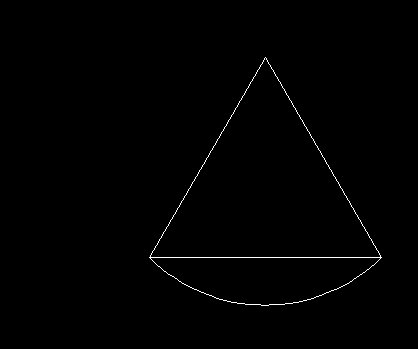
2.點(diǎn)擊上方工具欄中的繪圖,找到圓,點(diǎn)擊相切、相切、相切,然后分別點(diǎn)擊三角形的邊與圓弧,得到圖形如下。
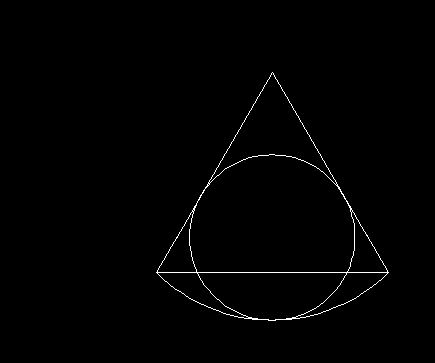
3.我們?cè)诿钚兄休斎?span lang="EN-US">AR,然后點(diǎn)擊三角形頂點(diǎn)為中心,項(xiàng)目總數(shù)為5,旋轉(zhuǎn)角度為360,選擇旋轉(zhuǎn)對(duì)象,得到圖形如下。
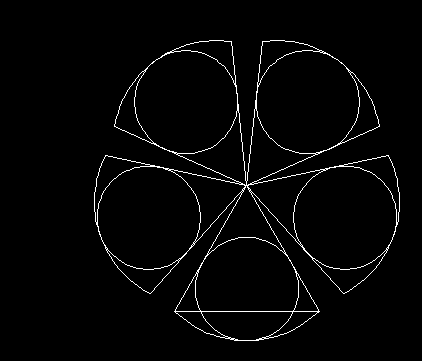
4.將多余線段刪去,命令行中輸入F,回車輸入R,輸入6,回車后,選擇圓弧,然后選擇與它相鄰的圓弧,重復(fù)圓角操作,最后圖形如下。
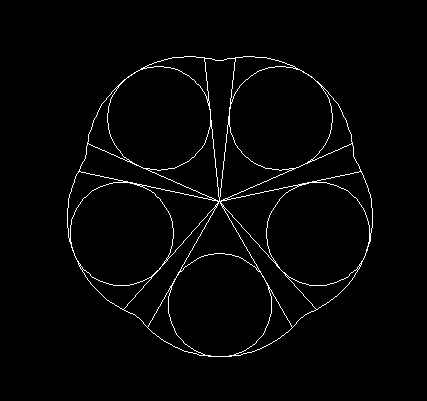
以上就是在CAD中繪制出關(guān)于圓的創(chuàng)意圖形的操作,感謝大家的閱讀和支持。
推薦閱讀:CAD軟件
推薦閱讀:三維CAD
·數(shù)字化轉(zhuǎn)型正當(dāng)時(shí)!中望+博超全國(guó)產(chǎn)電力行業(yè)解決方案助力行業(yè)創(chuàng)新發(fā)展2025-03-27
·中望隆迪落戶上海,開(kāi)啟中國(guó)工業(yè)軟件產(chǎn)業(yè)升級(jí)新征程2025-03-25
·中望軟件2025經(jīng)銷商大會(huì)圓滿召開(kāi),共繪工軟生態(tài)新藍(lán)圖2025-03-17
·中望CAx一體化技術(shù)研討會(huì):助力四川工業(yè),加速數(shù)字化轉(zhuǎn)型2024-09-20
·中望與江蘇省院達(dá)成戰(zhàn)略合作:以國(guó)產(chǎn)化方案助力建筑設(shè)計(jì)行業(yè)數(shù)字化升級(jí)2024-09-20
·中望在寧波舉辦CAx一體化技術(shù)研討會(huì),助推浙江工業(yè)可持續(xù)創(chuàng)新2024-08-23
·聚焦區(qū)域發(fā)展獨(dú)特性,中望CAx一體化技術(shù)為貴州智能制造提供新動(dòng)力2024-08-23
·玩趣3D:如何應(yīng)用中望3D,快速設(shè)計(jì)基站天線傳動(dòng)螺桿?2022-02-10
·趣玩3D:使用中望3D設(shè)計(jì)車頂帳篷,為戶外休閑增添新裝備2021-11-25
·現(xiàn)代與歷史的碰撞:阿根廷學(xué)生應(yīng)用中望3D,技術(shù)重現(xiàn)達(dá)·芬奇“飛碟”坦克原型2021-09-26
·我的珠寶人生:西班牙設(shè)計(jì)師用中望3D設(shè)計(jì)華美珠寶2021-09-26
·9個(gè)小妙招,切換至中望CAD竟可以如此順暢快速 2021-09-06
·原來(lái)插頭是這樣設(shè)計(jì)的,看完你學(xué)會(huì)了嗎?2021-09-06
·玩趣3D:如何巧用中望3D 2022新功能,設(shè)計(jì)專屬相機(jī)?2021-08-10
·如何使用中望3D 2022的CAM方案加工塑膠模具2021-06-24
·CAD中線型比例的設(shè)置2021-02-07
·CAD設(shè)置選擇組形式2023-08-30
·如何用CAD繪制等腰梯形2019-12-10
·CAD的復(fù)制命令如何使用2021-04-23
·CAD的字體與字庫(kù)的介紹與設(shè)置(三)2017-10-20
·CAD如何編輯標(biāo)注尺寸界線的傾斜角2020-12-14
·CAD怎么調(diào)整繪圖區(qū)左下方顯示坐標(biāo)的框2019-07-09
·如何解讀CAD命令行提示2018-03-19
















